Windows File Explorer là công cụ quản lý tệp tin quen thuộc, nhưng có lẽ không phải là lựa chọn tối ưu cho tất cả người dùng. Nếu bạn đã cài đặt một trình quản lý tệp tin bên thứ ba và muốn nó trở thành công cụ mặc định, bài viết này sẽ hướng dẫn chi tiết cách thực hiện điều đó trên Windows 11, đồng thời tối ưu hóa trải nghiệm sử dụng.
Tại Sao Nên Thay Đổi Trình Quản Lý Tệp Tin Mặc Định Trên Windows 11?
Windows File Explorer đã nhận được nhiều tính năng hấp dẫn theo thời gian, như khả năng quản lý các tệp nén và hỗ trợ nhiều tab. Tuy nhiên, vẫn còn nhiều tính năng quan trọng bị thiếu, chẳng hạn như khả năng hiển thị kích thước thư mục trực tiếp. Nếu việc hiển thị kích thước thư mục là mối bận tâm duy nhất của bạn, bạn có thể sử dụng công cụ bên thứ ba như Windhawk để giải quyết vấn đề này.
 Các thư mục hiển thị kích thước tệp tin trong File Explorer trên Windows 11
Các thư mục hiển thị kích thước tệp tin trong File Explorer trên Windows 11
Nếu bạn muốn có nhiều tính năng hơn những gì Windows File Explorer hiện tại cung cấp, việc cài đặt một trình quản lý tệp tin bên thứ ba là một lựa chọn đáng cân nhắc. Có rất nhiều tùy chọn chất lượng cao để lựa chọn, chẳng hạn như OneCommander, DirectoryOpus, File Pilot và nhiều phần mềm khác. Sau khi cài đặt một trong các ứng dụng này, bạn sẽ cần đặt nó làm trình quản lý tệp tin mặc định trên máy tính. Nếu không, Windows sẽ tiếp tục mở các tệp bằng File Explorer tích hợp sẵn thay vì ứng dụng bên thứ ba bạn đã cài đặt, gây bất tiện trong quá trình sử dụng.
Thật không may, không phải tất cả các trình quản lý tệp tin thay thế này đều có cài đặt tích hợp sẵn để tự động đặt chúng làm trình quản lý tệp tin mặc định trên Windows 11. Ví dụ, bạn có thể đặt OneCommander làm File Explorer mặc định bằng cách nhấp vào biểu tượng hamburger ở góc trên bên trái, điều hướng đến Program Settings > Advanced, và chọn ô “Register as a Default File Manager”.
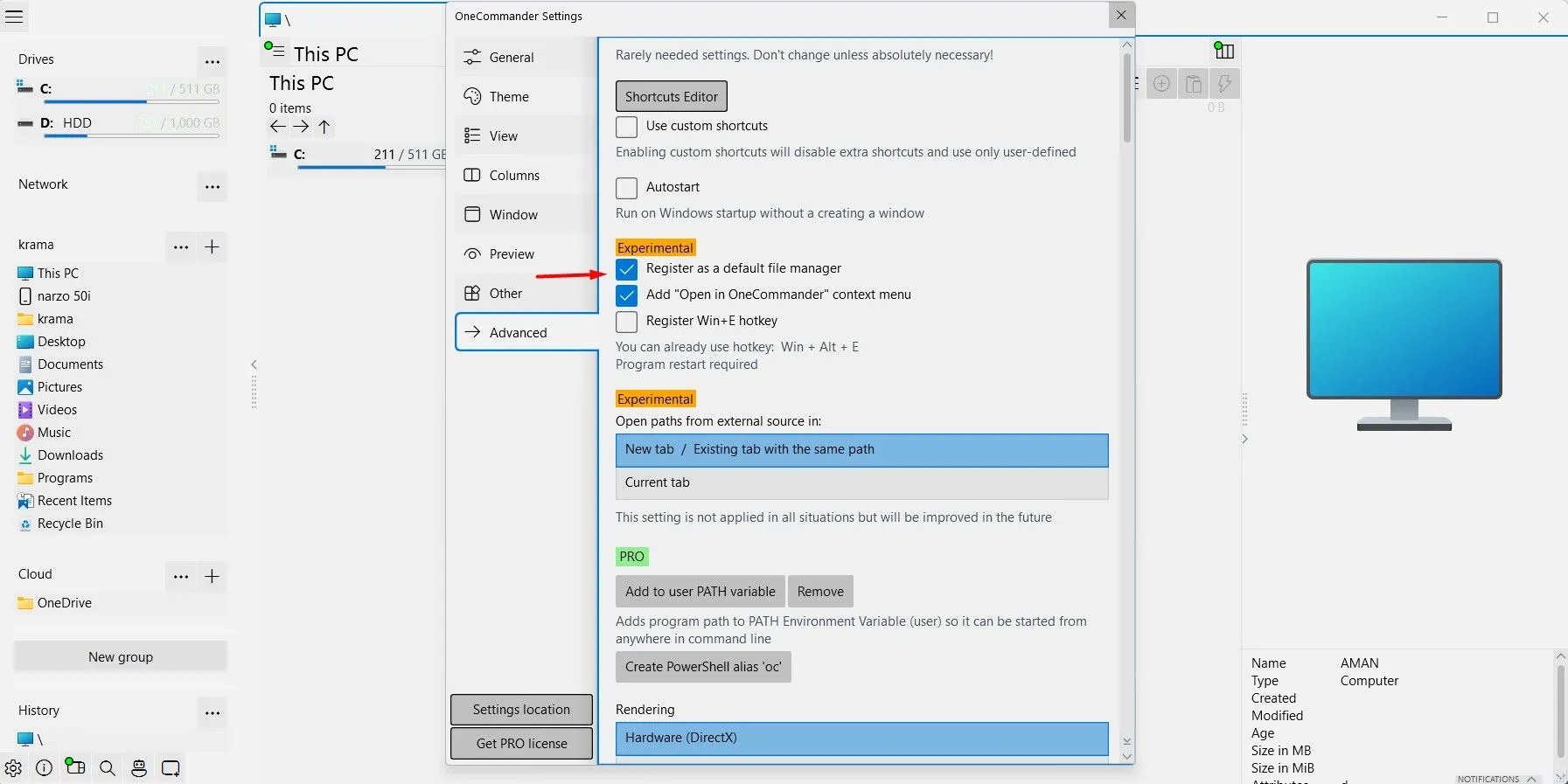 Tùy chọn 'Register as a Default File Manager' trong cài đặt OneCommander
Tùy chọn 'Register as a Default File Manager' trong cài đặt OneCommander
Tuy nhiên, File Pilot và nhiều trình quản lý tệp tin bên thứ ba khác không cung cấp tùy chọn tiện lợi này. Để đặt chúng làm trình quản lý tệp tin mặc định trên Windows, bạn cần chỉnh sửa Registry theo cách thủ công. Ngay cả đối với các ứng dụng có tùy chọn tích hợp sẵn, như OneCommander, quá trình này cuối cùng cũng liên quan đến việc sửa đổi Registry tương tự, chỉ là nó được thực hiện ngầm trong nền hệ thống.
Hướng Dẫn Thay Đổi Trình Quản Lý Tệp Tin Mặc Định Trên Windows 11
Các hướng dẫn sau đây liên quan đến việc chỉnh sửa Registry, đi kèm với những rủi ro nhất định. Một chỉnh sửa không chính xác có thể khiến máy tính của bạn không ổn định hoặc gặp lỗi hệ thống nghiêm trọng. Do đó, bạn nên sao lưu máy tính và tạo điểm khôi phục hệ thống trước khi thực hiện các bước này để bảo vệ dữ liệu và dễ dàng quay lại trạng thái ban đầu trong trường hợp có sự cố.
Để thay đổi trình quản lý tệp tin mặc định của bạn trong Windows 11, hãy làm theo các bước sau:
-
Lấy đường dẫn của ứng dụng: Mở menu Start, nhập tên của trình quản lý tệp tin bên thứ ba bạn đã cài đặt (ví dụ: File Pilot), sau đó nhấp chuột phải vào biểu tượng ứng dụng và chọn “Open File Location” (Mở vị trí tệp).
-
Sao chép đường dẫn: Trong thư mục chứa tệp thực thi của ứng dụng, nhấp chuột phải vào tệp
.execủa trình quản lý (ví dụ:FPilot.exe) và chọn “Copy as Path” (Sao chép đường dẫn). -
Tạo tệp Registry (.reg): Mở Notepad và dán đoạn script sau. Bạn cần thay thế cả hai trường hợp đường dẫn của File Pilot (ví dụ:
"C:UserskramaAppDataLocalVoidstarFilePilotFPilot.exe") trong script bằng đường dẫn bạn vừa sao chép.Windows Registry Editor Version 5.00 [HKEY_CLASSES_ROOTDriveshell] @="open" [HKEY_CLASSES_ROOTDriveshellopencommand] @=""C:UserskramaAppDataLocalVoidstarFilePilotFPilot.exe" "%1" /T /O /S" [HKEY_CLASSES_ROOTDirectoryshell] @="open" [HKEY_CLASSES_ROOTDirectoryshellopencommand] @=""C:UserskramaAppDataLocalVoidstarFilePilotFPilot.exe" "%1" /T /O /S"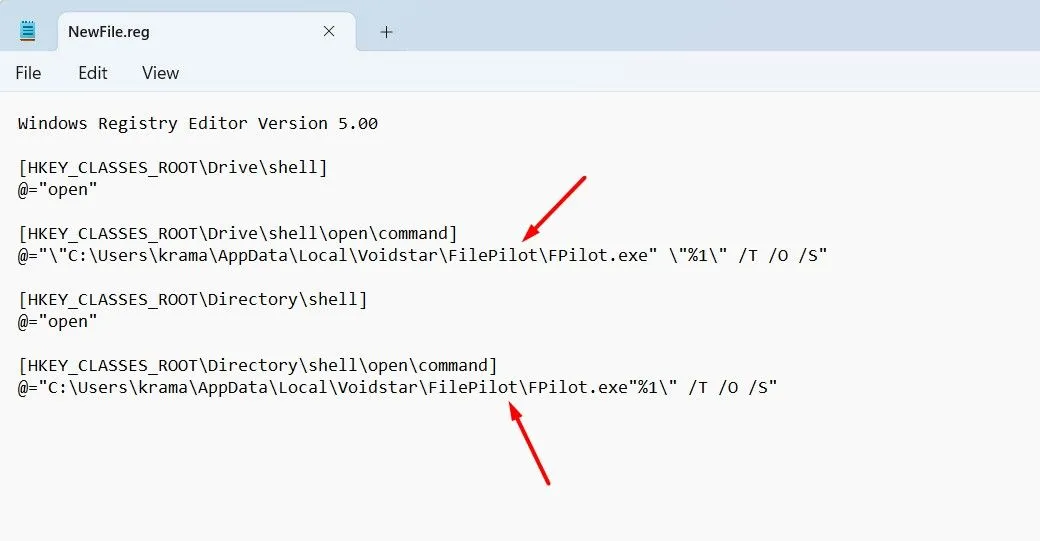 Đoạn mã Registry tùy chỉnh trong Notepad với đường dẫn của ứng dụng File Pilot
Đoạn mã Registry tùy chỉnh trong Notepad với đường dẫn của ứng dụng File Pilot -
Lưu tệp script: Nhấp vào “File” (Tệp) ở góc trên bên trái của Notepad và chọn “Save As” (Lưu dưới dạng). Đặt tên cho script (ví dụ:
SetFilePilotDefault) và thêm phần mở rộng .reg vào cuối tên. Trong menu thả xuống “Save as type” (Lưu dưới dạng), chọn “All Files” (Tất cả tệp) và nhấp “Save” (Lưu).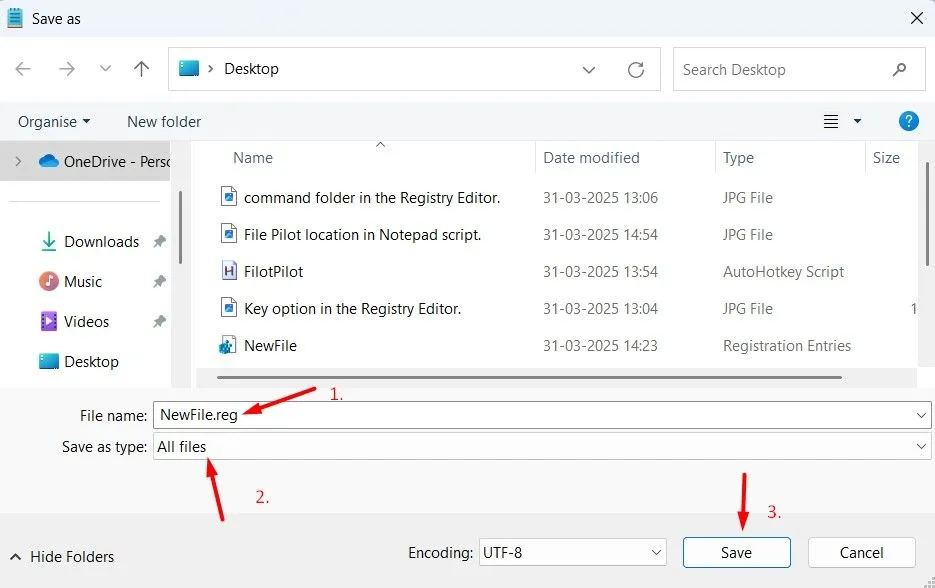 Cửa sổ lưu tệp script (.reg) trong Notepad trên Windows 11
Cửa sổ lưu tệp script (.reg) trong Notepad trên Windows 11 -
Chạy tệp .reg: Điều hướng đến vị trí bạn đã lưu tệp script
.regvà nhấp đúp vào nó để chạy. Một hộp thoại xác nhận sẽ xuất hiện; hãy chấp nhận để thêm các thay đổi vào Registry. Trình quản lý tệp tin bên thứ ba của bạn, trong trường hợp này là File Pilot, giờ đây sẽ đảm nhiệm các hoạt động liên quan đến việc mở bất kỳ ổ đĩa hoặc thư mục nào trên hệ thống.
Để khôi phục về Windows File Explorer mặc định:
Trong tương lai, nếu bạn muốn đặt lại Windows File Explorer làm trình quản lý tệp tin mặc định, bạn cần mở Registry Editor và xóa thư mục “Open” trong hai vị trí sau: “HKEY_CLASSES_ROOTDriveshell” và “HKEY_CLASSES_ROOTDirectoryshell”.
Lưu ý quan trọng: Bạn phải xóa thư mục “Open” từ cả hai vị trí này nếu bạn định gỡ cài đặt trình quản lý tệp tin bên thứ ba. Nếu bạn gỡ cài đặt ứng dụng mà không chuyển lại Windows File Explorer làm trình quản lý tệp tin mặc định trước, Windows sẽ không thể mở bất kỳ thư mục nào trên máy tính của bạn, gây ra lỗi nghiêm trọng và ảnh hưởng đến trải nghiệm người dùng.
Gán Phím Tắt Win+E cho Trình Quản Lý Tệp Tin Thay Thế
Có nhiều cách để mở File Explorer trong Windows 11, trong đó phím tắt Win+E là nhanh nhất và tiện lợi nhất. Một số ứng dụng, như OneCommander, cung cấp tùy chọn tích hợp sẵn để chuyển hướng phím tắt Win+E mở OneCommander thay vì Windows File Explorer. Tuy nhiên, nhiều ứng dụng khác, như File Pilot, không có tùy chọn này.
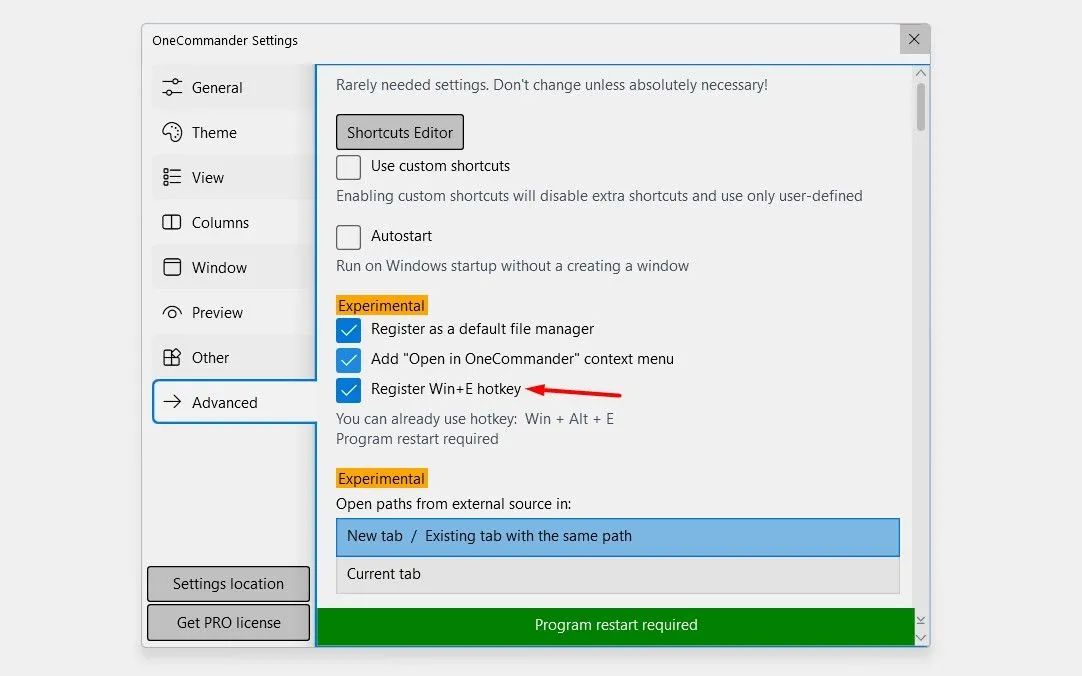 Tùy chọn gán phím tắt Win+E trong cài đặt của OneCommander
Tùy chọn gán phím tắt Win+E trong cài đặt của OneCommander
Để khiến trình quản lý tệp tin bên thứ ba mở bằng phím tắt Win+E, bạn sẽ cần sử dụng một công cụ bên thứ ba có tên là AutoHotkey.
-
Tải và cài đặt AutoHotkey: Truy cập trang web chính thức của AutoHotkey và tải xuống, sau đó cài đặt công cụ này trên máy tính của bạn.
-
Tạo tệp script AutoHotkey (.ahk): Mở Notepad và nhập #e::Run, theo sau là đường dẫn đầy đủ của trình quản lý tệp tin bên thứ ba mà bạn đã sao chép trước đó. Lệnh sẽ trông giống như sau:
#e::Run "C:UserskramaAppDataLocalVoidstarFilePilotFPilot.exe" -
Lưu tệp script: Nhấp vào nút “File” (Tệp) và chọn “Save As” (Lưu dưới dạng). Trong menu thả xuống “Save as type” (Lưu dưới dạng), chọn “All Files” (Tất cả tệp), và đặt tên cho tệp (ví dụ:
LaunchFilePilot). Bạn cần thêm phần mở rộng .ahk vào cuối tên tệp, sau đó nhấp vào “Save” (Lưu).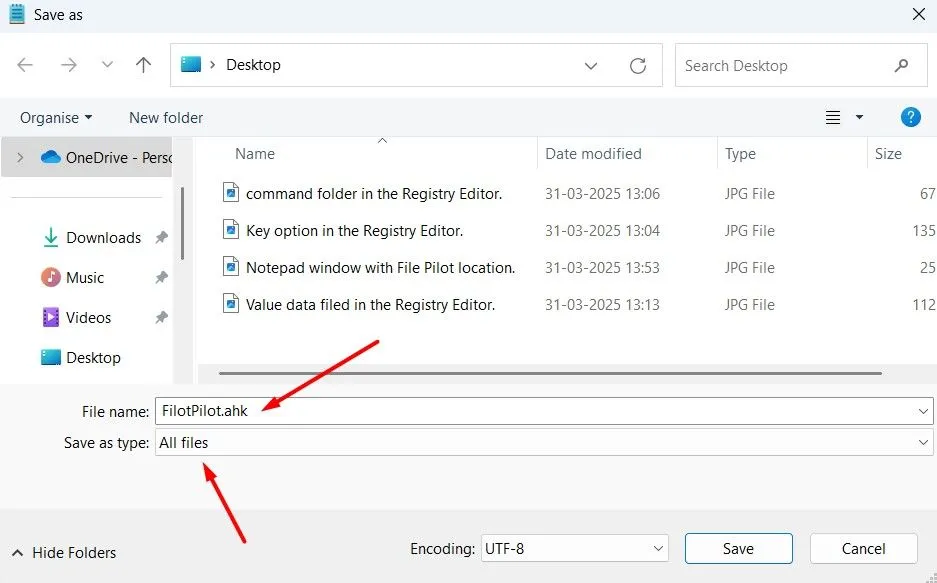 Cửa sổ lưu tệp AutoHotkey (.ahk) trong Notepad trên Windows
Cửa sổ lưu tệp AutoHotkey (.ahk) trong Notepad trên Windows -
Chạy script: Bây giờ, hãy chạy tệp script
.ahkbạn vừa tạo. Sau khi chạy, bạn sẽ có thể truy cập trình quản lý tệp tin của mình bằng cách nhấn tổ hợp phím Win+E. -
Tự động khởi động cùng hệ thống: Để đảm bảo bạn không phải chạy script thủ công mỗi khi khởi động máy tính, hãy sao chép tệp script
.ahkvà dán nó vào vị trí thư mục Startup sau:%AppData%MicrosoftWindowsStart MenuProgramsStartup
Kết Luận
Việc thay đổi trình quản lý tệp tin mặc định trên Windows 11 và gán phím tắt Win+E cho nó có thể nâng cao đáng kể hiệu quả làm việc và trải nghiệm cá nhân hóa hệ điều hành của bạn. Dù là thông qua việc chỉnh sửa Registry hay sử dụng AutoHotkey, quá trình này đòi hỏi sự cẩn trọng và hiểu biết để đảm bảo tính ổn định của hệ thống. Luôn nhớ sao lưu dữ liệu và tạo điểm khôi phục trước khi thực hiện bất kỳ thay đổi nào liên quan đến Registry. Bằng cách tùy chỉnh các công cụ quan trọng như trình quản lý tệp tin, bạn có thể biến Windows 11 thành một môi trường làm việc hiệu quả và phù hợp hơn với nhu cầu cá nhân, từ đó tối ưu hóa năng suất và sự thoải mái khi sử dụng máy tính.